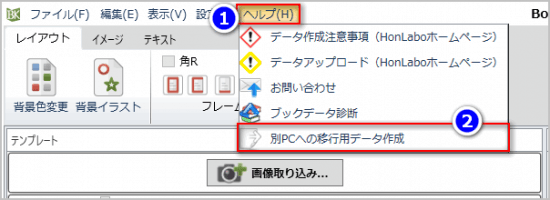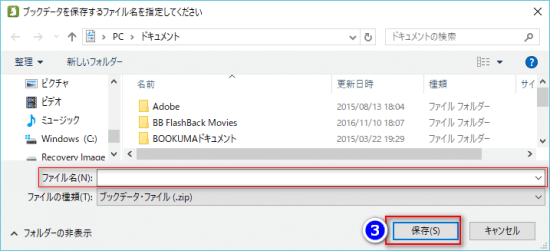別PCへの移行用データ作成(他のユーザーへの引継ぎ)
- カテゴリー
- 便利な共通機能
別のパソコンで作業を引き継ぎたい場合は?
デザイン作成中のブックデータを他のパソコンで使用したい場合、他のユーザーに引き継ぎたい場合などは、以下の「別PCへの移行用データ作成」機能をご利用ください。
複数ユーザー・別PCで作業を行いたい場合は?
複数ユーザーで同時にデザインの共同作業をしたい場合は、「データ統合機能」をご利用ください。なお、データ統合機能には一定の制約がありますので、複数ユーザーで共同作業をする前に、必ず以下記事をご覧ください。
移動用データの作成手順
作業中のブックデータを、そのまま別のパソコンに移して作業すると、画像リンクが切れてしまいますが、本機能を使用すると、使用中の画像を抽出してリンク状態を保持した「移動用データのパッケージ作成」が可能です。以下手順で実行願います。
❶ヘルプを選択する
❷別PCへの移行用データ作成を選ぶ
❸データ保存ダイアログで、保存場所・データ名を決め「保存」を押す。
❹zipデータが作成されるので、そのデータを別のパソコンに移動する。
❺別のパソコンでそのデータを解凍して、ブックデータを開いて使用する。
「移動用データ作成」に失敗する場合は?
パソコンで開いている他のソフトをすべて閉じてから再実行してください。またもしbookumaがVer3.94以下の場合、現在のbookumaをアンインストールして、「最新バージョンのbookuma」をダウンロード・インストールして、再度お試しください(Ver3.94以下では、一定条件の画像を使用していると「移動用データ」作成に失敗することあり)。
他のソフトをすべて閉じた状態で、最新バージョンでも「移動用データ」作成に失敗する場合は、お気軽にお問い合わせください。
移行先PCのフォント環境に注意!
ブックマで使用できるフォントの種類は、お客さまのパソコンに収納されているフォント環境に依存しています。そのため、作成データを移動して、新たなパソコンで編集作業を開始したとき、データと同一のフォントが存在しない場合は、それらの文字は、異なるフォントに強制的に変更されます(和文フォントは「MS ゴシック」に、欧文フォントは「Arial」になる)。ご注意願います。
画像データのリンク切れにも注意
「別PCへの移動用データ作成」では、別のパソコンに移動できるように、ブックデータと画像一式をひとつのフォルダにまとめた「圧縮フォルダ」を作成します。その圧縮フォルダは、他のパソコンなどで「展開」して利用可能ですが、下記の変更を行うと画像のリンク切れが起きます。
●展開したフォルダの中の、画像やブックデータを外に出したとき
●展開したフォルダの中の、画像やブックデータの名前を変更したとき
画像リンク切れの対処法は、画像リンク切れの原因と修復方法のご参照を。